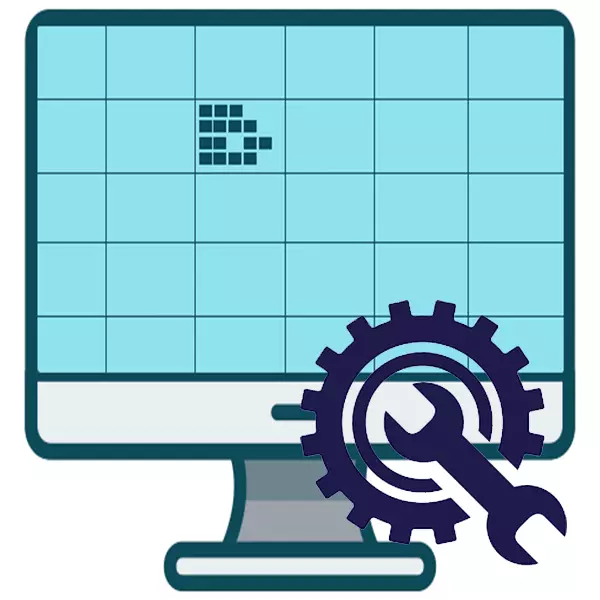
כל משתמש במחשב עשוי להיתקל במצב שבו כרטיס המסך מתחיל לעבוד עם כשלים. לרוב, זה מלווה ממצאים רב צבעוניים על המסך. כלומר, חלקים מסוימים של התמונה לא ניתן להציג, ובמקום להם, אובייקטים גרפיים בלתי מובסנים מופיעים. לא תמיד בעיה כזו קשורה התמוטטות הסופי של מתאם גרפיקה - זה לעתים קרובות לא ניתן להחזיר אותו לנורמה לבד.
להיפטר ממצא של כרטיס המסך
קודם כל, ראוי לציין כי artifacts עשוי להתעורר משתי סיבות מדוע שיטות של "טיפול" תלויים. פיקסלים קנו יכול להתרחש חומרה או תוכנה. במקרה הראשון, הבעיה קשורה ישירות לכרטיס הווידאו עצמו ומעבדו. התמוטטות השני התעוררה ברמה של מערכת ההפעלה להיפטר ממנו קל יותר.
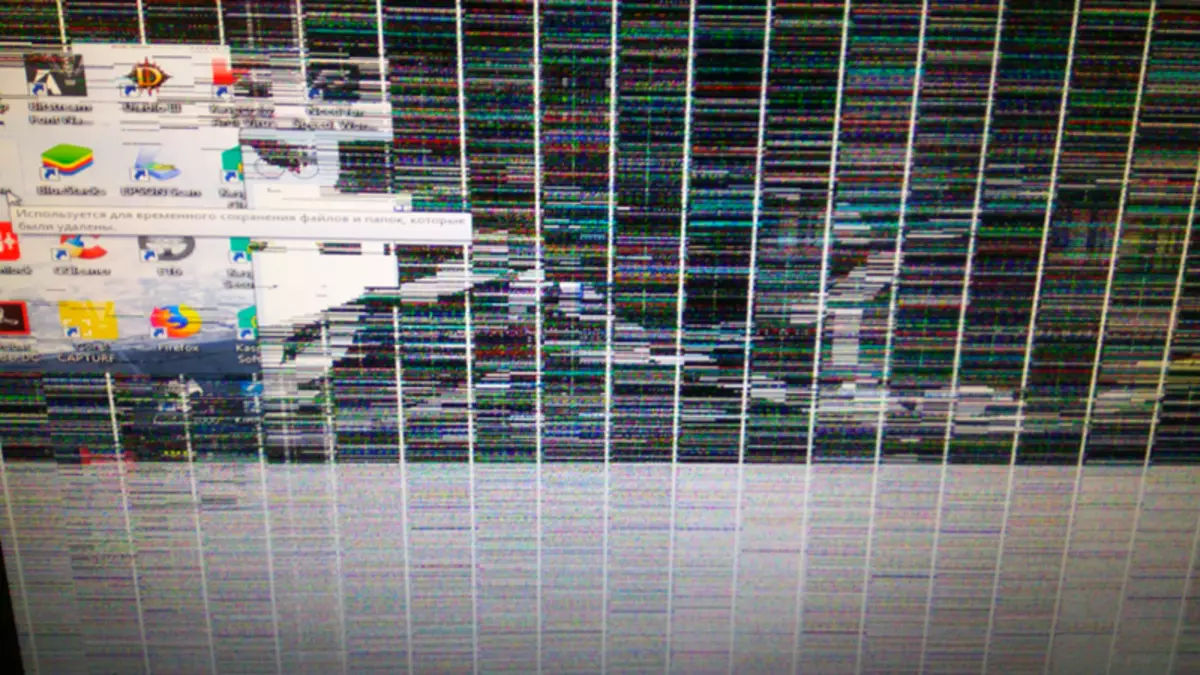
חפצי חומרה
לרוב, משתמשים בפני חפצי החומרה כאשר פיקסלים שבורים מופיעים בכל עת של המחשב והפקד - בדפדפן, תובעני משחק וידאו, במהלך טעינת המערכת ובמצבים אחרים. יש בעיה כזו מסיבות שונות: המתאם יתר על המידה ונכשל, שבבים גרפיים "עזבו" מהלוח או מערכת הקירור אינה יציבה.שיטה 1: ניקוי מערכת הקירור
אם החפצים מופיעים באופן מיידי כאשר המחשב מופעל, ולאחר זמן מה הוא משמש, סביר להניח כי הבעיה במערכת הקירור. זה קורה כאשר העובד התרמי השתנה במשך זמן רב אבק לא הבין. במצב זה, קל לתקן את הבעיה, אם אתה משתמש מתקדם ולדעת איך להתמודד עם המחשב.

זה מספיק כדי להסיר את המכסה של יחידת המערכת ולהעריך את מידת הזיהום של כרטיס המסך. אם כל הצורר הוא באבק, אתה צריך לנקות אותו. לשם כך, לציית לכללים הבאים:
- ההליך חייב להתבצע כאשר המחשב כבוי לחלוטין, גם לכבות אותו מהספק החשמל.
- עדיף לנתק את המתאם מלוח האם. אבל אתה לא צריך לעשות את זה אם אתה לא בטוח שאתה יכול להתקין אותו במקום.
- לא צריך להיות מים. עבור גישה למקומות קשים, עדיף להשתמש מקלות אכילה או מברשות קטנות, כמו גם שואב אבק או מייבש שיער.
לעתים קרובות, ניקוי אחד קריר זה לא מספיק וזה הכרחי כדי לעדכן את הדבק תרמי. כדי ליישם את האמצעים, אתה צריך להסיר את הכיסוי העליון של הלוח ואת המצנן, ולאחר מכן להחיל אותו לשכבה דקה על שבב המעבד ולהחזיר הכל למקומו.
ההליך מומלץ להתבצע רק למשתמשים מתקדמים. אם אינך בטוח להתמודד, פנה למרכז השירות. זה נכון במיוחד עבור בעלי מחשבים ניידים, שם הדברים הרבה יותר קשה.
קרא עוד:
ניקוי מחשב וניקוי אבק
החלפת הדבק תרמי על כרטיס המסך
החלפת הדבק תרמי על מחשב נייד
שיטה 2: בדיקת חשמל
חפצים עשויים להיגרם על ידי כמות מספקת של אנרגיה המגיעה למתאם מאספקת החשמל. יתר על כן, שתי אפשרויות אפשריות: או תקע מ- BP לכרטיס הווידאו אינו מחובר, או ל- BP עצמו יש כוח חלש ואינו מתאים למודל שלך. ראשית, כדאי לבדוק תאימות. זה יכול להיעשות על ידי לימוד המפרטים של שני המכשירים. עדיף לעשות זאת באתר הרשמי או בדף בחנות המקוונת - הדרישות הדרושות מצוינות תמיד שם.
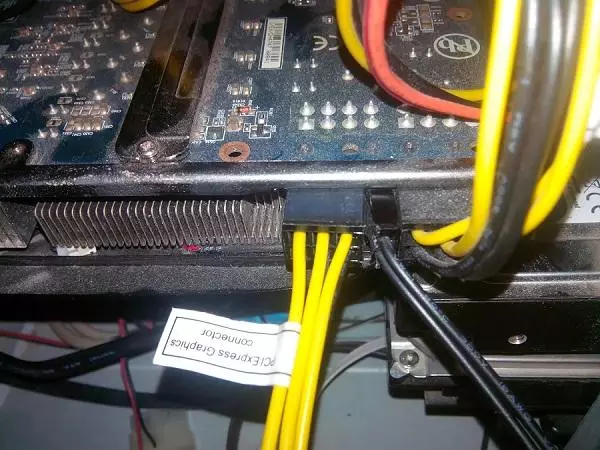
בנוסף, כוח נוסף יכול פשוט להיות מחובר. מתוך אספקת החשמל חייבת לעבור כבל נפרד המחובר לכרטיס הווידאו, כפי שמוצג בתמונה. חשוב לציין כי כמה מתאמים אינם דורשים תזונה נוספת והם פשוט חסרים מחבר כזה. מודלים כאלה הם פשוט מוכנסים לתוך המחבר על לוח האם.
קרא גם: אימות של תאימות כרטיס וידאו עם לוח האם
שיטה 3: צג לבדוק
לא תמיד artifacts יכול להיגרם על ידי פירוט של כרטיס המסך - עם חיבור לא נכון או בעייתי של המסך, ייתכן שיש גם פיקסלים שבורים. ראשית, עליך לבדוק את הכבל הן במחבר הצג ובכרטיס הווידאו. אתה יכול להזיז אותם, לשלוף ולא לדחוף בחזרה.

אם שום דבר לא השתנה, עליך לנסות לחבר את המחשב לפקח או בטלוויזיה אחרת, כמו גם לנסות להציג את התמונה מתוך כרטיס המסך המובנה. זה אפשרי כאשר יש VGA על לוח האם או מחבר דומה. אם התמונה ברורה במסך השני, הבעיה נמצאת בצג או בכבל שלה.
קרא גם: בדוק את הצג על פיקסלים שבורים באינטרנט
שיטה 4: ערעור למרכז השירות
ברוב המקרים, שיטות האמור לעיל לא יהיה מספיק כדי להיפטר ממצאים, כי זה לעתים קרובות בעיה שבב גרפי מנותק או נזק מכני אחר. אפילו משתמש מתקדם לא יוכל להחליט, ולכן יהיה צורך להתייחס למומחים. יתר על כן, מאסטרים רבים יכולים לומר שזה יהיה רווחי יותר לקנות כרטיס חדש, כי גם אם ניתן לתקן את זה, בכל רגע היא יכולה להישבר שוב.קרא גם: סימפטומים של עגלות וידאו שבב
חפצי תוכנה
אתה יכול בקלות להיתקל חפצי תוכנה אשר נמצאים רק ביישומים 3D. ככלל, הופעתה של בעיה כזו קשורה לאצה הלא נכונה של מתאם הגרפיקה, שהובילה לתוצאות לא רצויות. לעתים קרובות פחות עומדים מסיבות אחרות, למשל, כוח קל בכרטיס וידאו, לא להתמודד עם העומס של יישום היישום.
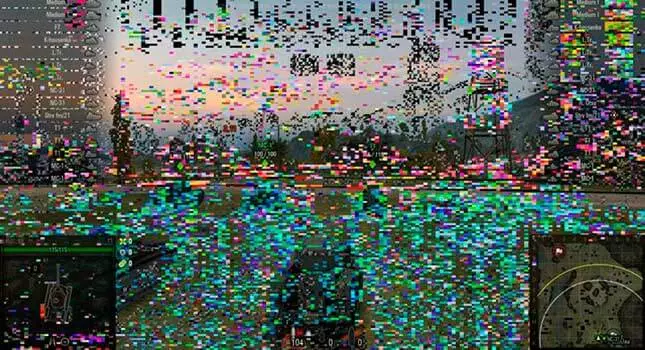
שיטה 1: overclocking
אם החפצים התעוררו לאחר האצה של כרטיס המסך, קל יותר לפתור בעיה כזו, כי זה מספיק כדי לבטל את השינויים ולהחזיר את הפרמטרים הקודמים באותו אופן שבו הותקנו.ראה גם:
AMD Radeon כרטיס וידאו overclock
כרטיס וידאו Geforce
שיטה 2: עדכון מנהל התקן
ייתכן שהבעיה נגרמת על ידי נהגים מיושנים. יתר על כן, היא נוגעת הן את כרטיס הווידאו עצמו וספריות גרפיות נוספות. אתה צריך לעדכן:
- כרטיס וידאו של מנהל התקן;
- DirectX;
- Microsoft Visual C + + Redistributable
- מסגרת של Microsoft .NET.
קרא עוד:
AMD Radeon כרטיס וידאו מנהלי התקנים עדכון - -
NVIDIA כרטיס וידאו נהגים עדכון - -
כיצד לעדכן את ספריות DirectX
כיצד לעדכן .NET Framework
שיטה 3: הגדרות גרפיקה מופחתת
משחק הווידאו עשוי להיות תובעני מדי עבור המתאם וזיכרון הווידאו שלו לא יהיה מספיק. במקרה זה, חפצים דינמיים יכולים להופיע על המסך, כל הזמן משתנים בהתאם למה שקורה ביישום. כדי למנוע בעיה זו, נסה להגדיר את הגדרות הגרפיקה המינימלית או הבינונית המתאימות בדיוק לכרטיס הווידאו. אם זה עקרוני אינו עומד בדרישות המערכת המינימליות, רק רכישת ציוד חדש יכול להיות הפתרון.שיטה 4: בדוק בקשה אחרת
אתה לא צריך לבדוק את הזמינות של artifacts בתוכנית אחת בלבד. הבעיה עשויה להיות מורכבת במשחק וידאו מסוים, אז נסה להפעיל יישומים אחרים ולבדוק את הביצועים. עד כה, ישנם משחקים רבים שבהם חפצים הם שגיאת תוכנה שנעשו על ידי היזם ומתרחשים בכל המחשבים.
ראה גם: הסיבות אשר משחקים עשויים להקפיא
סיכום
בדקנו את השיטות הבסיסיות של להיפטר כרטיס וידאו חפצים שיכולים להיות גם חומרה ותוכנה. אם ההמלצות המתוארות לעיל לא סייעו לבטל את הבעיה, עדיף ליצור קשר עם מרכז שירות, שבו מומחים יהיו מעורבים בשאלה - הם יוכלו לאבחן בקלות את המקור של שבירה והצעת פתרונות.
